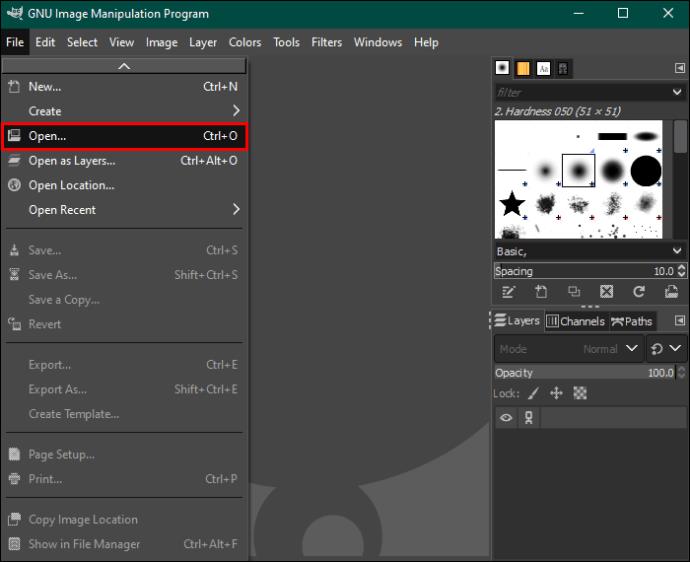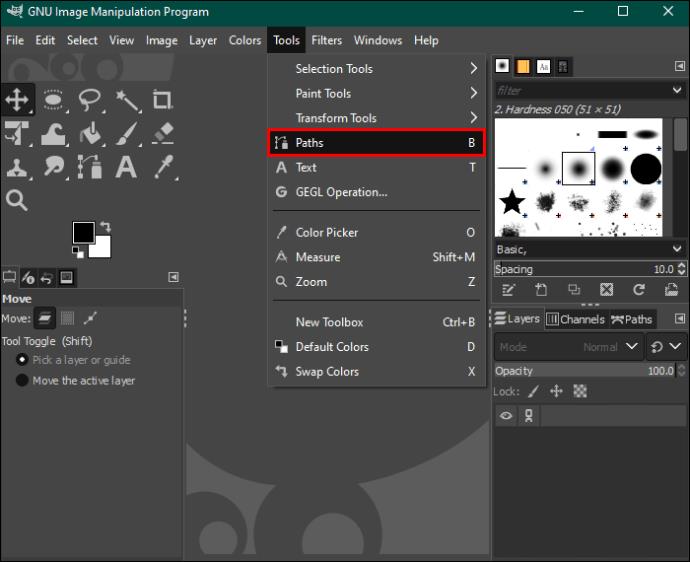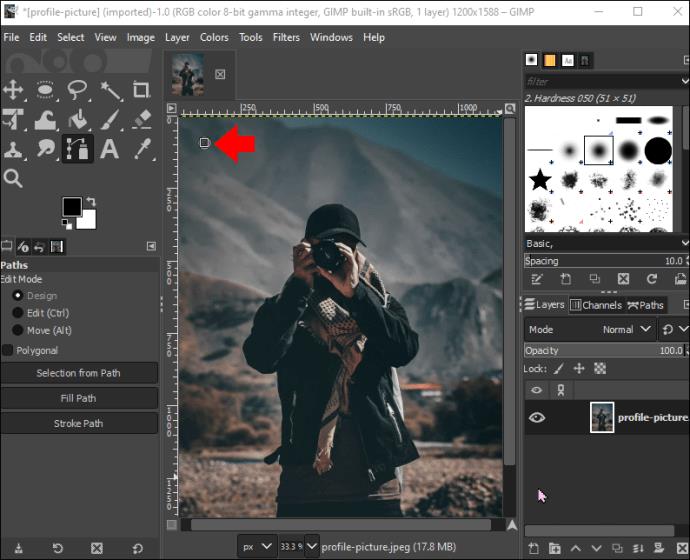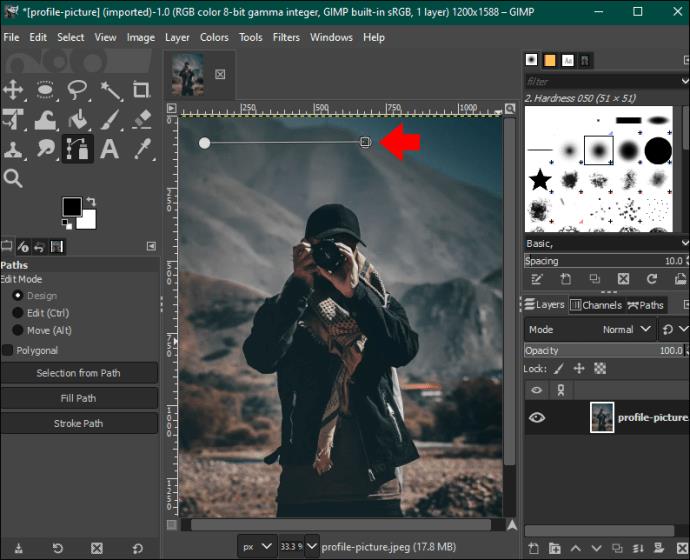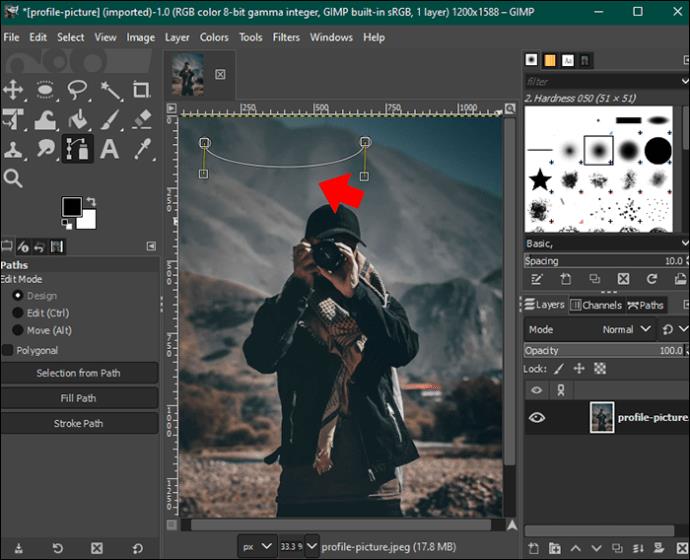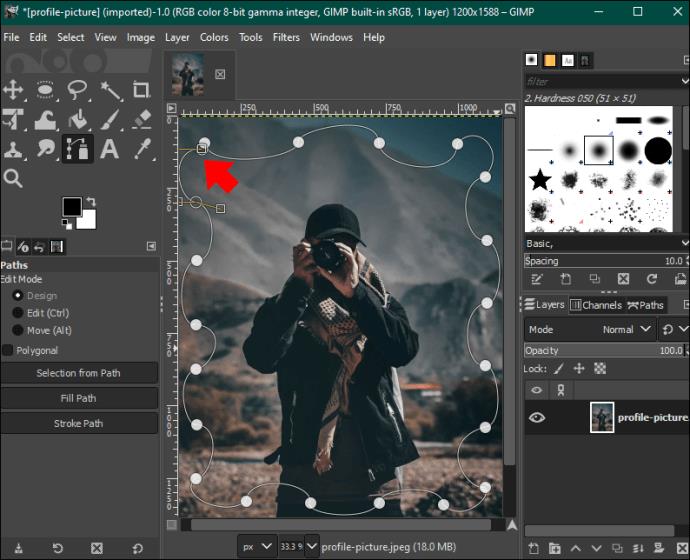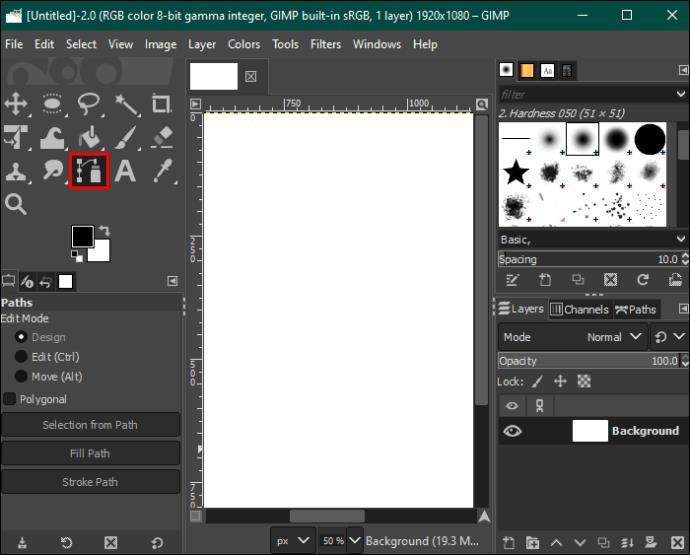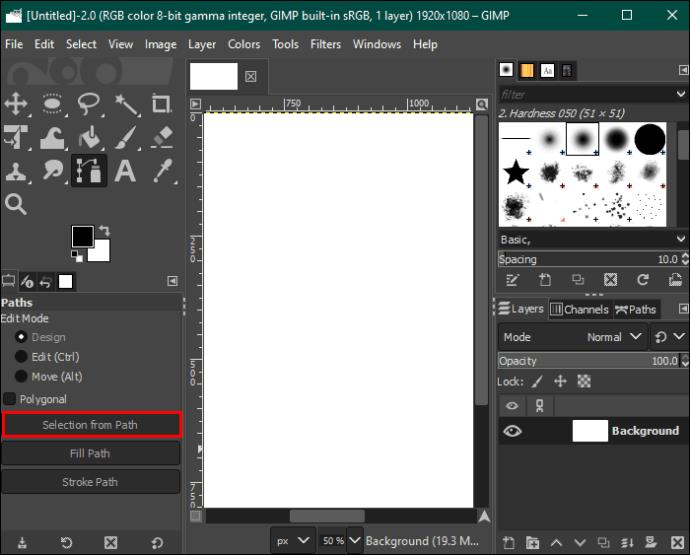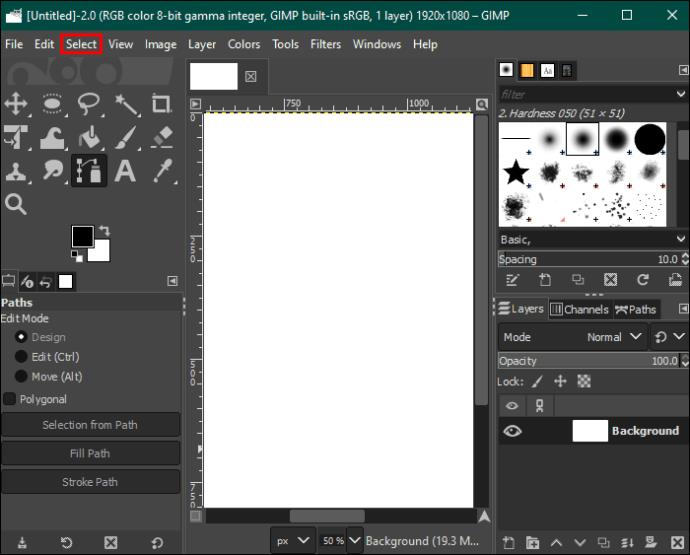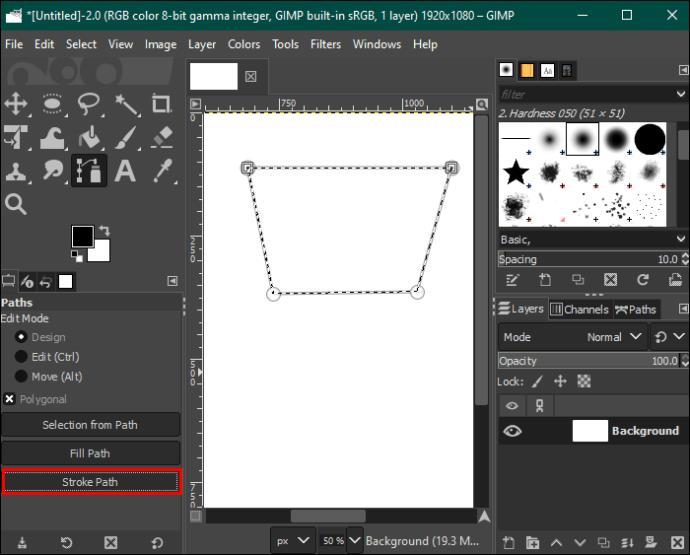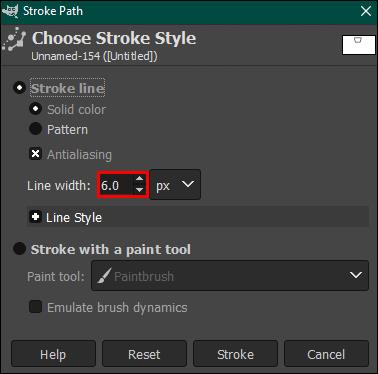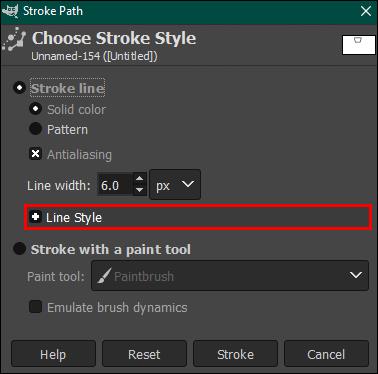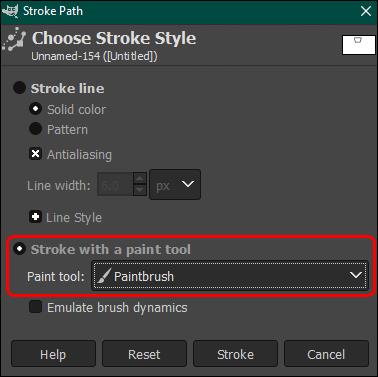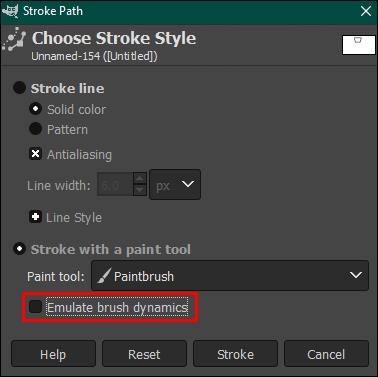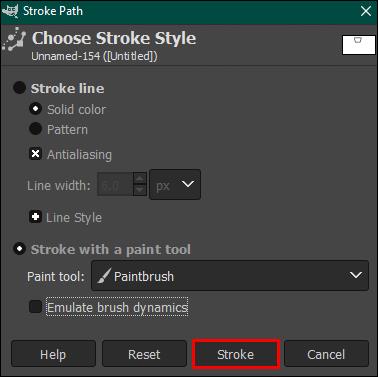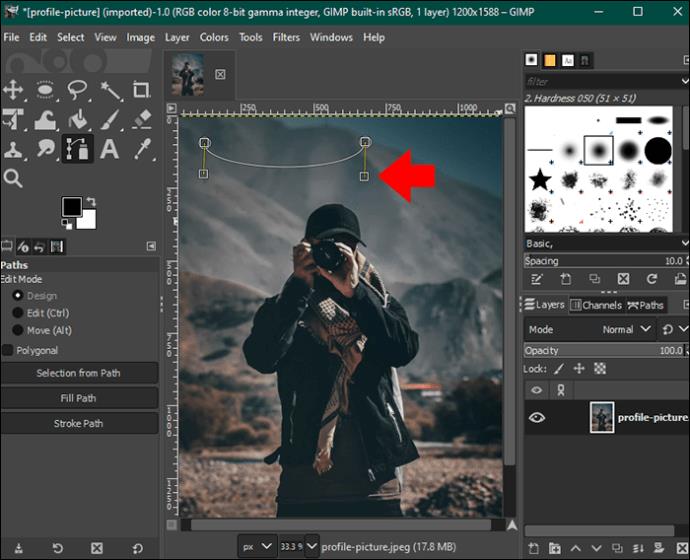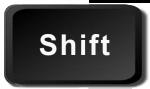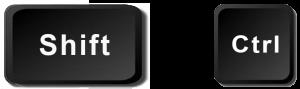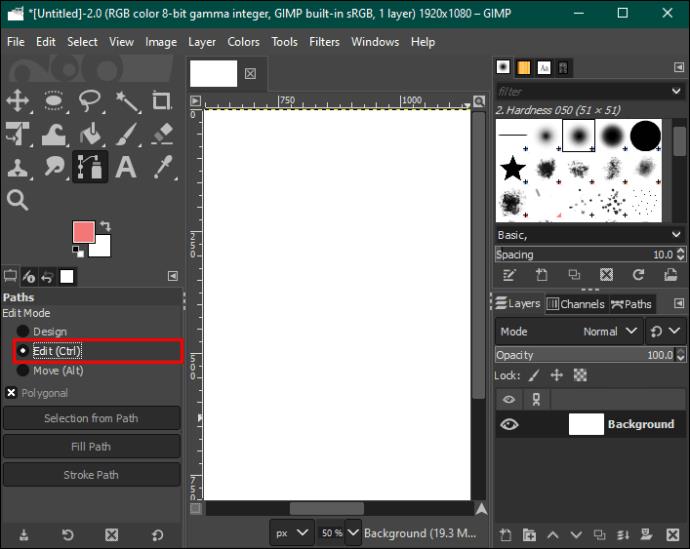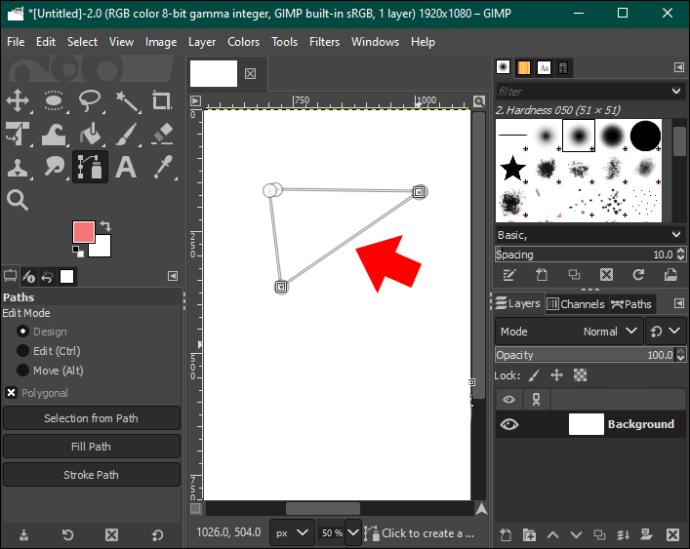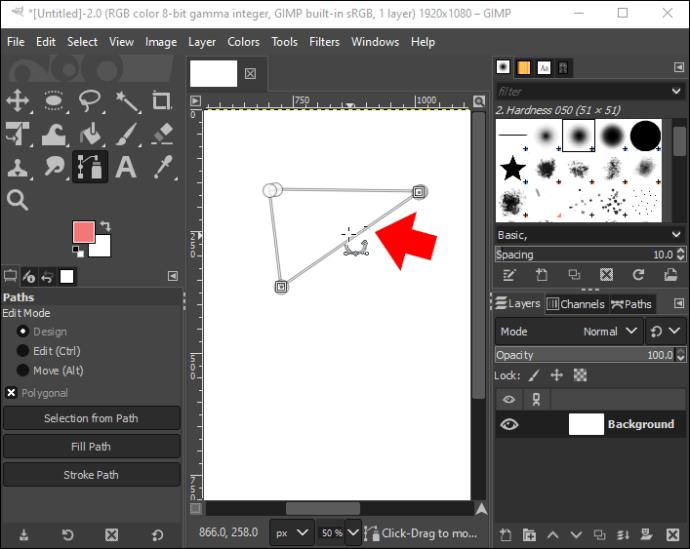Stiværktøjet er en af GIMPs mest kraftfulde billedredigeringsmuligheder. Med dette værktøj kan du udvikle redigerbare og præcise konturer eller stier på billeder. Stiværktøjet erstatter effektivt penneværktøjet, der findes i anden redigeringssoftware, men har et par ekstra tricks. Når Stiværktøjet er mestret, kan du producere professionelle resultater.

I denne guide vil du blive bekendt med, hvordan du bruger Path Tool i GIMP til de mest bemærkelsesværdige resultater.
Brug af stiværktøjet
Stiværktøjet i GIMP giver dig mulighed for at skabe linjer, kurver og former, svarende til Pen-værktøjet i Photoshop. Det understøtter dog også komplekse valg ved at vælge flere punkter eller oprette en Bezier-kurve. Enhver, der har brugt Inkscape, Illustrator eller Photoshops Pen Tool, har muligvis ikke svært ved at bruge værktøjet Stier i GIMP.
Tegning af en sti
Brug af kurveværktøjet til at tegne en sti giver dig mulighed for at få en præcis markering omkring objektet eller billedformen. På denne måde bliver det relativt nemmere at slippe af med en baggrund. Sådan gør du det:
- Åbn et billede ved at gå til "Filer". Under dette afsnit skal du klikke på "Åbn" og vælge det billede, du vil arbejde på.
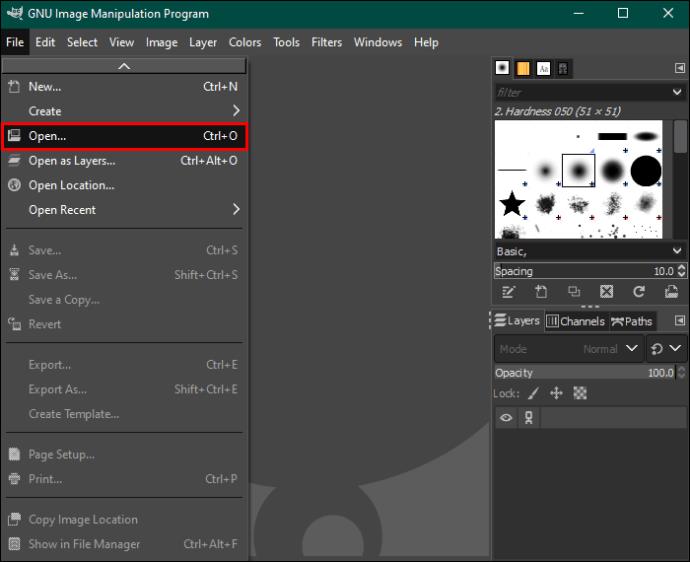
- Hvis du vil starte fra bunden, skal du vælge "Filer" og "Ny" i stedet for. Vælg her lærredets størrelse og indstillingerne. Klik på "OK" for at bekræfte.
- Tryk på "B"-tasten for at starte "Sti"-værktøjet. Alternativt kan du gå til værktøjslinjen og vælge ikonet "Sti". Det er vist med en stiplet linje og en pen nær tekstværktøjet,
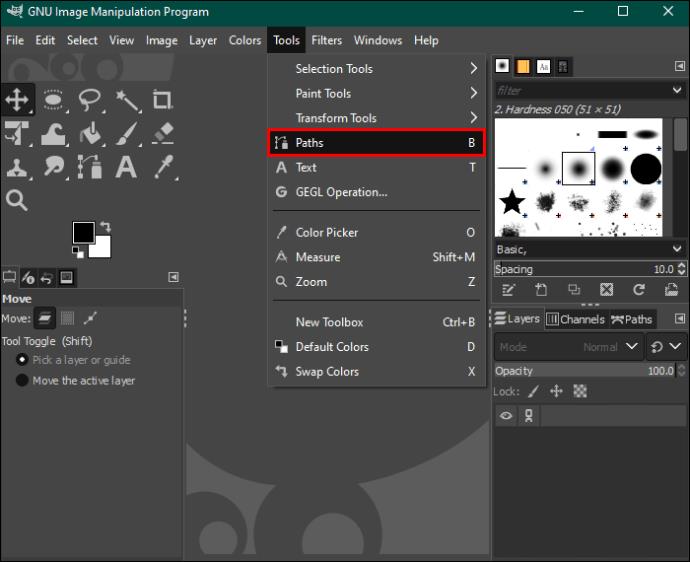
- En anden mulighed er at starte menuen "Værktøjer" og vælge "Stier".
- Når det er startet, er stiværktøjet synligt i venstre panel. Her kan du se design-, redigerings- og flyttetilstande. Brug designtilstanden i dette tilfælde. Det er Path Tool standardindstillingen.
- Klik på lærredet eller billedet og placer det første punkt. Hvis du har at gøre med et objekt, skal du gå til kanten og klikke et sted. For at tegne skal du klikke på det sted, hvor den første kurve eller linje er beregnet til at starte.
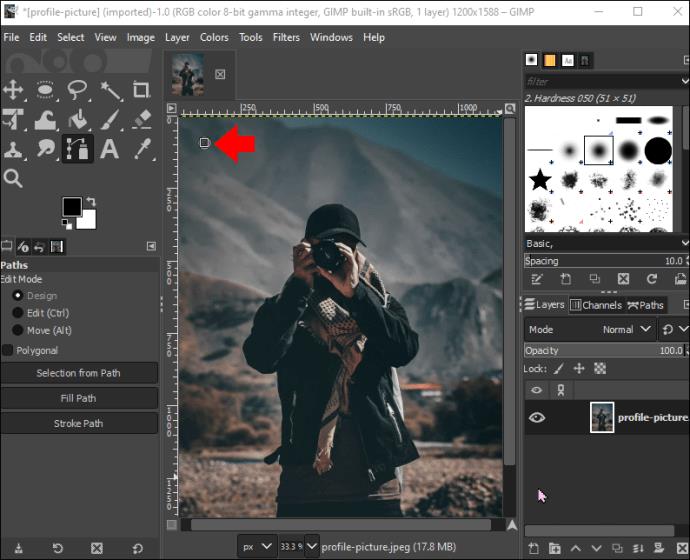
- Hvert punkt placeret kan forbindes med et andet med en linje eller et segment. Disse linjer kan være buede eller lige.
- Når du vælger objekter, er hovedformålet at have punkter placeret rundt om dets omkreds.
- Vælg en placering for det andet punkt. Når det er oprettet, vil det forbindes med det første ved et segment.
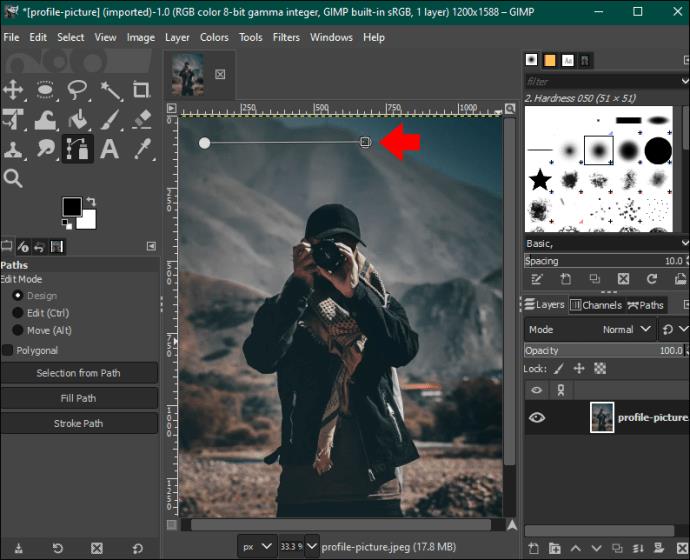
- Opret et buet segment ved at klikke og trække. Hvis det næste segment formodes at være en kurve, kan du indstille det til at følge den specifikke retning. Du skal flytte musen i retning af det næste punkt. Klik og træk markøren til højre for at krumme linjen til venstre eller højre for at krumme linjen til højre.
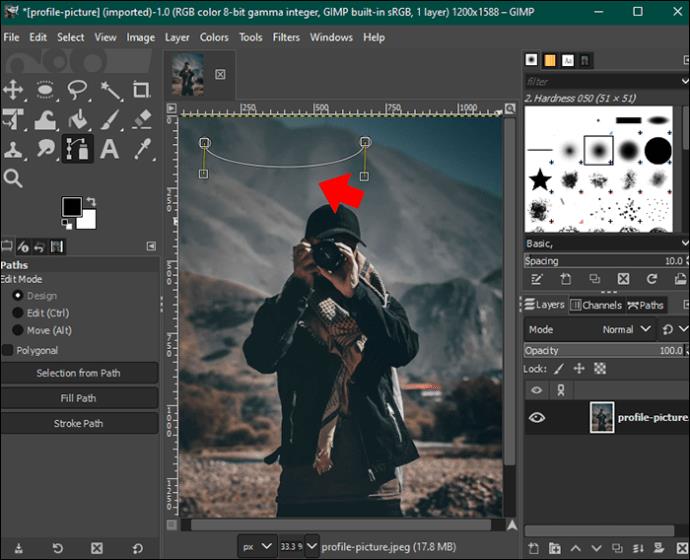
- Kurven kan trækkes til kurve i enhver ønsket retning for at ombryde dit objekt godt. Bemærk, at kurven altid dannes i den modsatte retning trukket.
- Når museknappen slippes, vil der være nye punkter med gule retningslinjer, der sporer kurvens retning. Der er firkanter for enden af hver retningslinje, og de kaldes håndtag.
- Håndtagene kan flyttes for at forme kurverne præcist. Holder du "Shift" nede, mens du trækker i håndtaget, holder din kurve symmetrisk mellem punkterne.
- Bliv ved med at klikke på punkter, indtil du kommer tæt på startpunktet. På denne måde vil du have omgivet dit objekt eller tegnet en form omkring det.
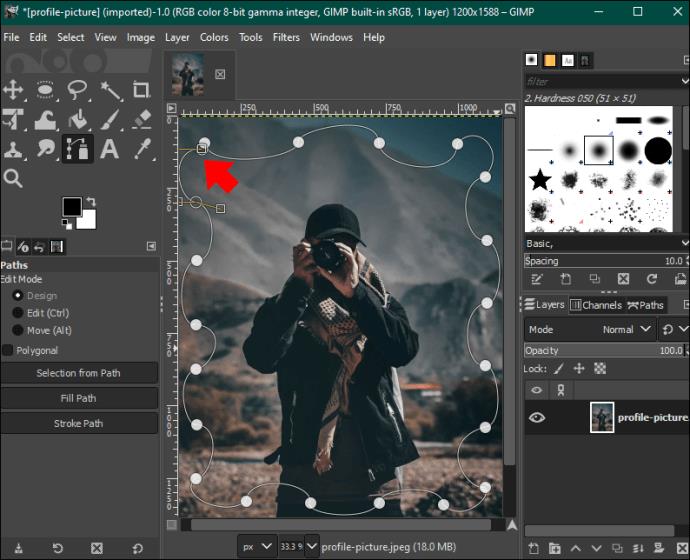
- De oprettede punkter afhænger af kompleksiteten af det objekt, der håndteres. Du skal muligvis have flere eller færre point for at komme med et præcist udvalg.
- Tryk på Ctrl+Z-genvejen på Windows eller Kommando+Z på Mac for at fortryde eventuelle punkter, der er placeret forkert.
- Når du tilføjer punkter, er der et lille "Plus"-tegn i højre hjørne af markøren. Tegnet ændres, mens du arbejder med Stiværktøjet.
- Vælg "Ctrl"-tasten, mens du klikker på startpunktet. Dette bør lukke stien ved at oprette et sidste segment.

Brug en sti til at oprette en markering
Det er muligt at arbejde med din vej som et udvalg. Dette gælder, når du vil omfarve, justere, kopiere eller udtrække det område, du har valgt, uden at ændre noget andet i dit billede.
- Gå til værktøjslinjen "Sti" til venstre.
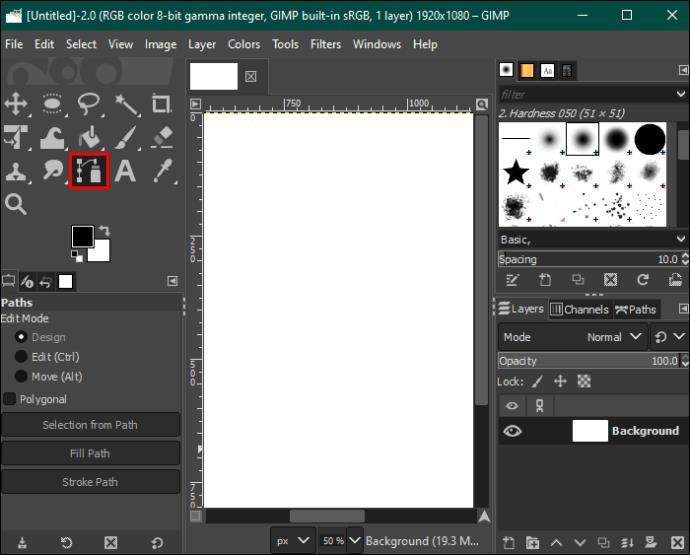
- Vælg muligheden "Valg fra sti".
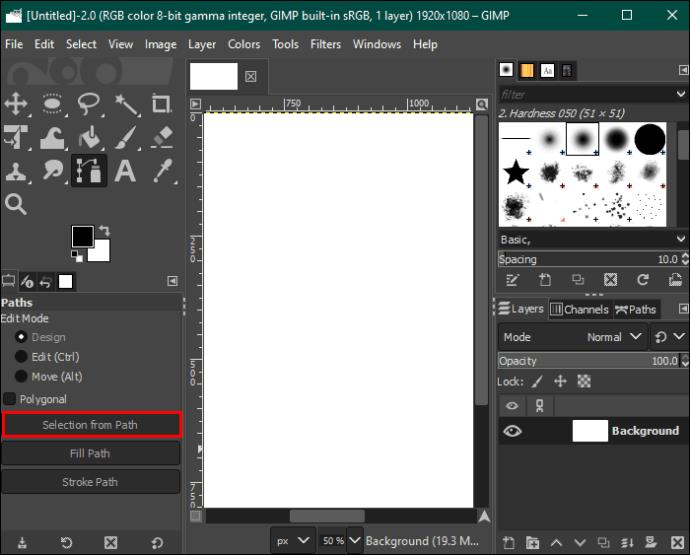
- Gå til menuen "Vælg" for at justere dit valg.
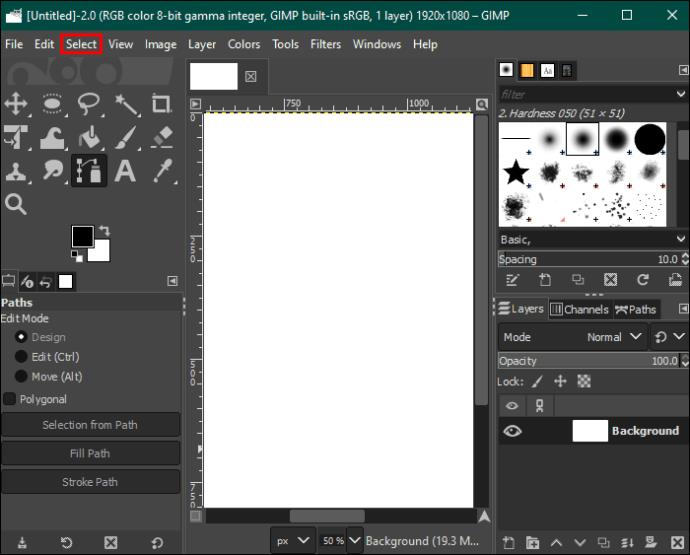
Oprettelse af en illustration
Hvis du vil lave illustrationer, skal du bruge "Stroke Path" i venstre panel. Her kan du tilpasse stilinjen. Sådan gør du:
- Vælg "Stroke Path" for at starte dialogboksen.
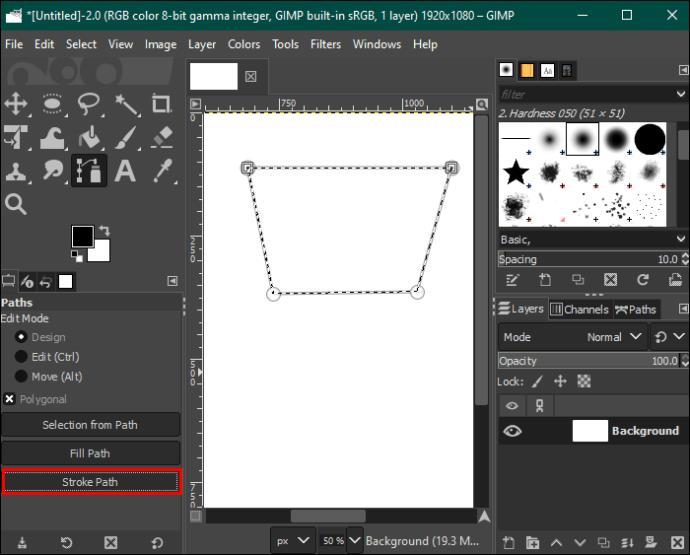
- Indtast bredden for en tilpasselig linje.
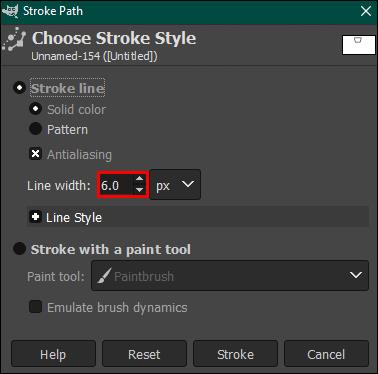
- Vælg menuen "Linjestil" for at vælge en hvilken som helst anden mulighed.
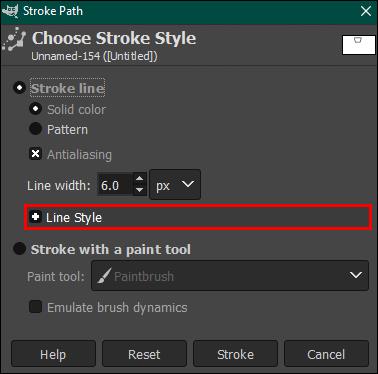
- Vælg muligheden "Streg med et maleværktøj", og vælg derefter et værktøj, hvis du vil bruge en pensel, en blyant eller et hvilket som helst andet værktøj. Indstil størrelsespræferencerne, før du fortsætter.
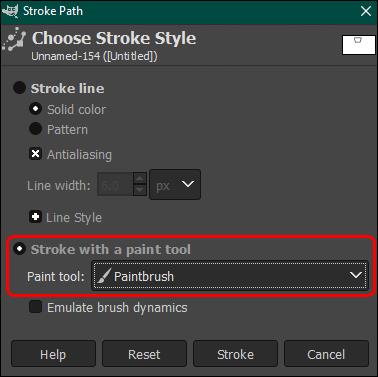
- "Emulate Brush Dynamics" skaber en realistisk udseende linje. Dette er et væsentligt punkt for disse naturtro tegninger.
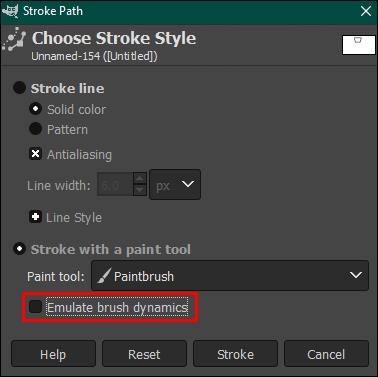
- For at oprette en linje skal du klikke på "Stroke".
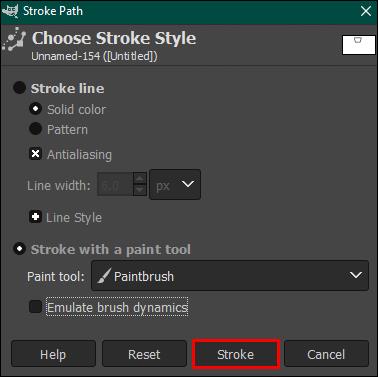
Redigeringsstier
Når du stadig er i designtilstand, kan du flytte et punkt ved at klikke og trække det. Hvis du vil have flere punkter flyttet samtidigt, skal du holde "Shift"-tasten nede, mens du klikker på hvert punkt. For at flytte alle de valgte punkter skal du trække og flytte et af dem.
I redigeringstilstand kurver trækpunkter dit forrige segment. Brug af redigerings- og designtilstande giver dig mulighed for at foretage en masse ændringer i din sti. Hver af tilstandene kommer dog med forskellige funktioner. I redigeringstilstand er brugere kun i stand til at håndtere den eksisterende sti. Hvis du ønsker at lave mange ændringer på én gang, er designtilstanden den bedste vej at gå.
Tilføj et nyt punkt
Nye punkter kan tilføjes i både design- og redigeringstilstande ved at holde "Ctrl"-tasten (eller CMD) nede og klikke på det ønskede punkt i segmentet.
Kurvelinjer i segmenter
Når stien er fuldført, kan du kurve segmenter mellem to vilkårlige punkter. Mens du er i designtilstand, skal du holde markøren over dit segment. Se den lille firkant, der er ved siden af din markør, dreje for at danne et trådkors med pile. Du kan nu klikke og trække målsegmentet i den ønskede retning. Hvis dette gøres, mens "Shift"-tasten holdes nede, skabes en symmetrisk kurve.
Juster kurver
Ændring af retningen på en kurve involverer at trække håndtagene på et hvilket som helst af punkterne i den retning, du ønsker. Denne funktion fungerer i både redigerings- og designtilstand.
- Vælg et punkt, og klik for at vise håndtagene.
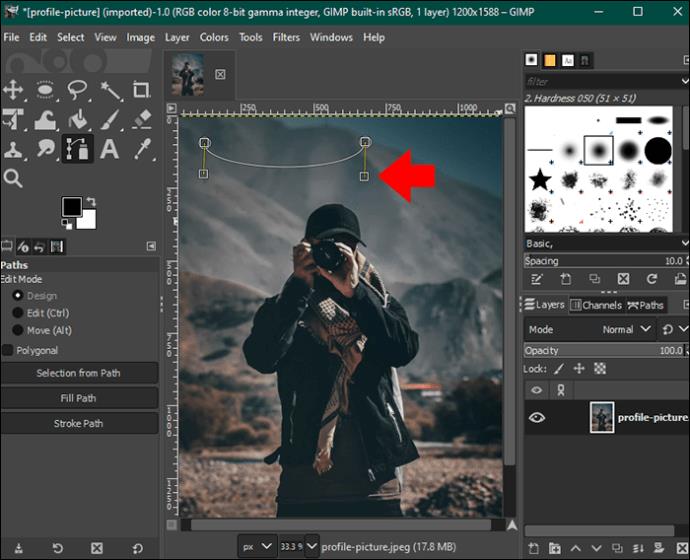
- Træk et af håndtagene mod den ønskede position. Bøj symmetrisk ved at holde "Shift"-knappen nede.
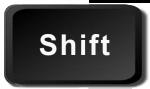
- For at fjerne et håndtag skal du klikke på det og holde "Shift+Ctrl"-knapperne nede.
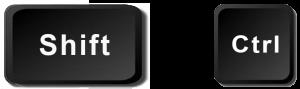
Slet segmenter
Segmenter kan kun slettes i redigeringstilstand. Følg nedenstående trin for at fuldføre dette med succes:
- I værktøjslinjen "Sti" skal du åbne indstillingen "Rediger".
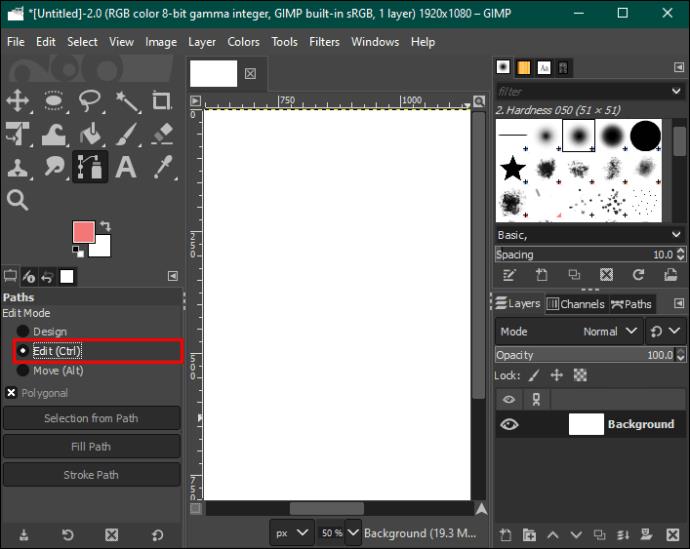
- Hold "Shift"-tasten nede.
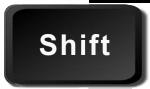
- Hold markøren over det segment, der skal slettes.
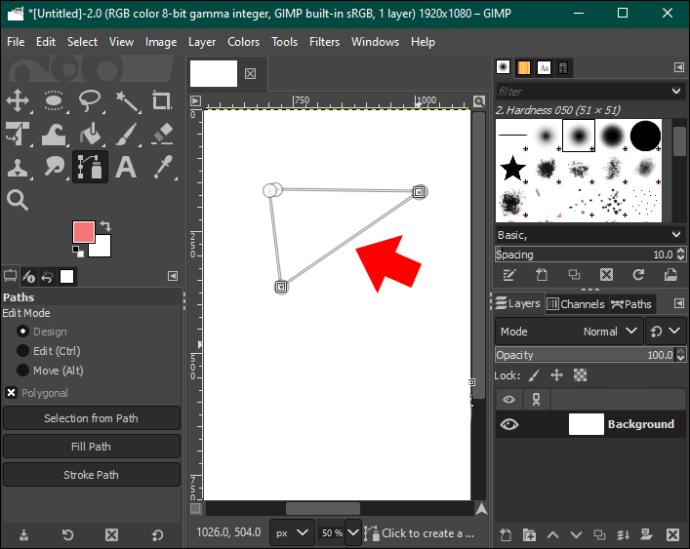
- Vent på, at minustegnet vises i nærheden af din markør, og klik derefter. Dette sletter segmentet.
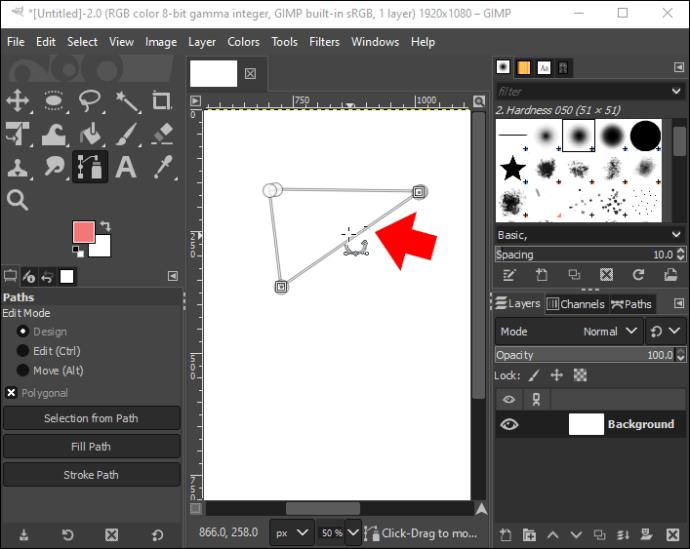
Slet punkter
Der er tilfælde, hvor punkterne er for mange, og du beslutter dig for at slette nogle af dem. I et sådant tilfælde skal du gå til design- eller redigeringstilstand.
- Vælg det punkt, du vil slette.
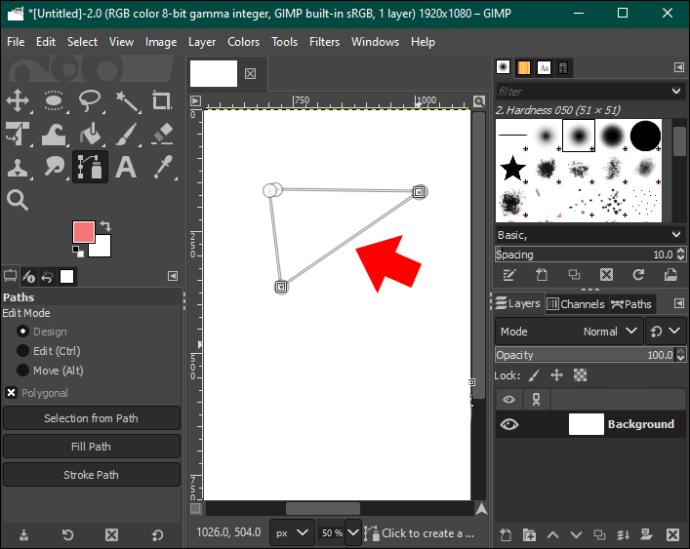
- Tryk på "Shift + Ctrl", mens du klikker på det punkt.
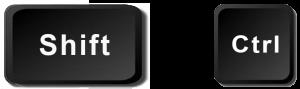
- Hvis du bruger redigeringstilstanden, skal du trykke på "Shift"-knappen, mens du klikker på punktet.
Flyt punkter og stier
Repositionering af enheder er relativt enkel. Du kan gøre det i designtilstand. Den generelle idé er at klikke og derefter trække et punkt til den ønskede position. Hvis du har brug for at flytte mere end et punkt på én gang, skal du holde "Shift"-tasten nede, mens du klikker på de punkter, du skal flytte og derefter trække.
For at flytte en hel sti skal du gå til Flyt-tilstand og vælge den. Klik og træk et vilkårligt punkt på stien. Dette flytter hele udvalget.
Få mest muligt ud af stiværktøjet i GIMP
Stiværktøjet i GIMP kan bruges på flere måder, som at lave vektorgrafik og penselkunst. Dette er et af de mest praktiske værktøjer GIMP-brugere har til deres rådighed. Du kan placere så mange point, du vil, i en sti, men prøv så få som muligt for det bedste resultat og en klarere linje.
Kender du andre måder, hvorpå Stiværktøjet kan bruges i GIMP? Fortæl os det i kommentarfeltet nedenfor.